大家好,今天我要和大家分享的是如何使用Eclipse来创建一个简单的JSP实例。如果你是Java编程的新手,或者对JSP不太熟悉,那么这篇文章会非常适合你。我会一步步地引导你完成整个过程,让你从零开始,逐步掌握JSP的开发。
1. 准备工作
在开始之前,我们需要做一些准备工作:
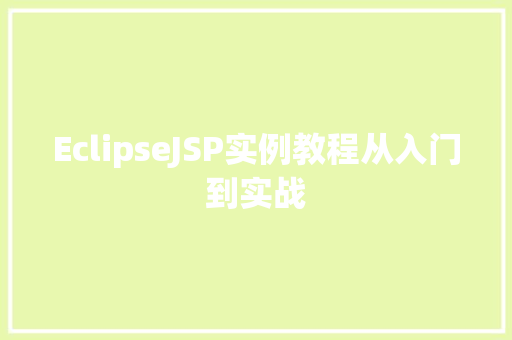
- 安装Java开发工具包(JDK):这是Java程序开发的基础,确保你的电脑上安装了JDK。你可以从Oracle官网下载适合你操作系统的JDK版本。
- 安装Eclipse IDE:Eclipse是一个强大的Java集成开发环境(IDE),可以帮助我们更方便地开发Java程序。你可以从Eclipse官网下载并安装Eclipse IDE。
- 安装Tomcat服务器:Tomcat是一个开源的Java Servlet容器,可以用来运行我们的JSP程序。你可以从Apache官网下载并安装Tomcat。
2. 创建Eclipse项目
现在,我们已经准备好了所有必要的工具,接下来就可以开始创建Eclipse项目了。
1. 打开Eclipse IDE,点击“File”菜单,选择“New” -> “Project...”。
2. 在弹出的窗口中,选择“Web” -> “Dynamic Web Project”,点击“Next”。
3. 在“Project name”文本框中输入你的项目名称,例如“JSPExample”,然后点击“Finish”。
3. 配置Web项目
接下来,我们需要配置Web项目,以便它能够运行JSP程序。
1. 在Eclipse中,找到“Project Explorer”窗口,双击“JSPExample”项目。
2. 在弹出的菜单中,选择“Properties”。
3. 在“Properties for JSPExample”窗口中,找到“Java Build Path”选项卡。
4. 在“Libraries”部分,点击“Add Library...”。
5. 在弹出的窗口中,选择“Tomcat Server” -> “Tomcat 9.0”,然后点击“Finish”。
4. 创建JSP文件
现在,我们可以开始创建JSP文件了。
1. 在“Project Explorer”窗口中,找到“WebContent”文件夹。
2. 右键点击“WebContent”文件夹,选择“New” -> “JSP File”。
3. 在弹出的窗口中,输入JSP文件的名称,例如“index.jsp”,然后点击“Finish”。
5. 编写JSP代码
打开“index.jsp”文件,我们可以看到以下代码:
```html
<%@ page contentType="







